WordPress 404 Sayfası “Bulunamadı” Hatası Nasıl Onarılır
Yayınlanan: 2019-03-15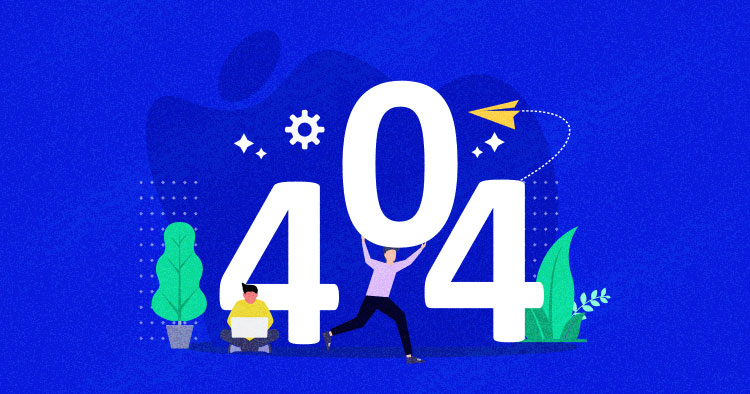
Web sitenizin bakımı düzgün yapılmadığında WordPress 404 veya “WordPress kalıcı bağlantıları çalışmıyor” hatasıyla karşılaşmanız normaldir. Ancak web sitenizin bakımda olduğu ve ziyaretçilerinizin otomatik olarak 404 hata sayfasına yönlendirileceği zamanlar vardır.
Peki, bir WordPress 404 hatasıyla mı yoksa “WordPress sayfası bulunamadı” hatasıyla mı karşılaşıyorsunuz? Çıldırmayın! senin için bir çözümümüz var.
Genellikle bir kullanıcı eksik bir sayfanın bağlantısını tıkladığında oluşur, WordPress web barındırma sunucusu kullanıcıya otomatik olarak bir hata mesajı gönderir, örneğin "404 Bulunamadı". Web siteniz varsayılan olarak düz içerikli özel hata mesajları oluşturmuştur. Bu, ziyaretçilerinizin biraz kaybolmasına neden olur.
Bugün size web sitenizde WordPress 404 sayfası bulunamadı veya WordPress “404 bulunamadı” sorununu nasıl kolayca düzeltebileceğinizi anlatacağım. Öyleyse başlayalım!
- WordPress 404 Sayfa Hatası (Ana Sayfa Hariç)
- Kalıcı Bağlantıları Değiştirdikten Sonra WordPress 404 Hatası
- WordPress 404 Hatasını Düzeltin (Internet Explorer)
- Veritabanında WordPress URL'sini Değiştirin ve Güncelleyin
- Yerel Sunucularda WordPress 404 Hatasını Düzeltin
- Alternatif Yöntem
Ayda 10$'dan Başlayan Fiyatlarla Yönetilen WordPress Barındırma
Garantili performans artışlarıyla bir bulut platformunda sorunsuz barındırmanın keyfini çıkarın.
WordPress 404 Sayfa Hatası (Ana Sayfa Hariç)
Zaman zaman, WordPress web sitesi sayfalarınız, ana sayfanız dışında size bir 404 sayfa bulunamadı hatası verir. Böyle bir durumda, sorunu çözmek için aşağıdaki adımları takip edebilirsiniz.
- WordPress Kontrol Panelinize giriş yapın
- Ayarlar → Kalıcı Bağlantılar'a gidin
- Varsayılan ayarları seçin
- Değişiklikleri Kaydet düğmesini tıklayın
- Ayarları önceki yapılandırmaya (Varsayılandan önce seçtiğiniz bir kez) geri değiştirin. Varsa özel yapıyı geri koyun.
- Ayarları Kaydet'e tıklayın
Not: Özel bir yapı kullanıyorsanız, Özel Temel bölümüne kopyalayın/yapıştırın.
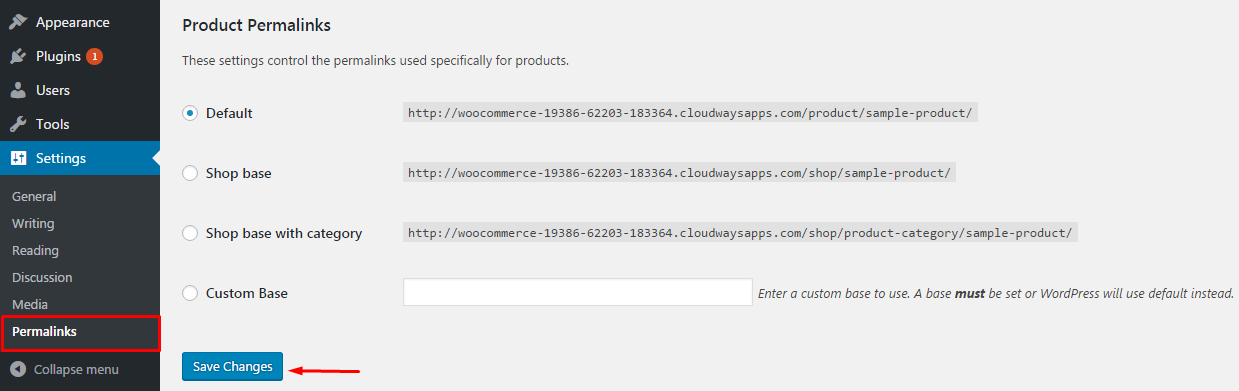
Bazı durumlarda, bu çözüm WordPress 404 bulunamadı veya "WordPress kalıcı bağlantıları çalışmıyor" hatasını düzeltir. Ancak, işinize yaramazsa, WordPress kurulumunuzun ana dizinindeki (ana index.php dosyasının bulunduğu yer) .htaccess dosyasını düzenlemeniz gerekir. 404 hataları da genellikle yanlış yapılandırılmış .htaccess dosyası veya dosya izniyle ilgili sorunlardan kaynaklanır.
Kalıcı Bağlantıları Değiştirdikten Sonra WordPress 404 Hatası
.htaccess gizli bir dosyadır, bu nedenle tüm dosyaları FTP'nizde görünür olarak ayarlamanız gerekir.
Öncelikle FTP kullanarak sunucunuza giriş yapın, /wp-content/ wp-admin /wp-includes/ gibi klasörlerin bulunduğu yerde bulunan .htaccess dosyasını indirin.
Ardından, bu dosyayı seçtiğiniz metin düzenleyicide açın.
Aşağıdaki bağlantıyı ziyaret edin: https://codex.wordpress.org/htaccess ve kodun web siteniz için en uygun sürümünü kopyalayıp/yapıştırın. .htaccess dosyasını kaydedin ve canlı sunucuya yükleyin.
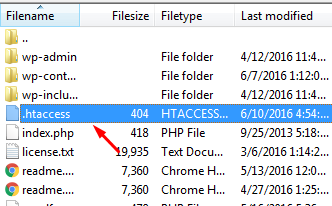
Örneğin, Temel WP'niz varsa aşağıdaki kodu kullanın.
# WordPress'e BAŞLAYIN
<IfModule mod_rewrite.c>
Yeniden YazmaMotoru Açık
Yeniden Yazma Tabanı /
RewriteRule ^index\.php$ - [L]
RewriteCond %{REQUEST_FILENAME} !-f
RewriteCond %{REQUEST_FILENAME} !-d
Yeniden Yazma Kuralı . /index.php [L]
</IfModule>
# WordPress'i SONLANDIRWordPress 404 Hatasını Düzeltin (Internet Explorer)
Bazen, WordPress web siteniz, Internet Explorer dışında farklı web tarayıcılarında iyi çalışıyor. Bunun nedeni, IE'nin, IE'nin başlangıcından bu yana 404 koşullarını görmezden gelmesidir. Ancak, birkaç hafta önce Microsoft, web siteniz geçerli içeriği geri gönderse bile web sitenizde oluşan 404 hatasını anında durdurmaya neden olabilecek IE7 ve IE8 için bir sistem güncellemesi sundu.
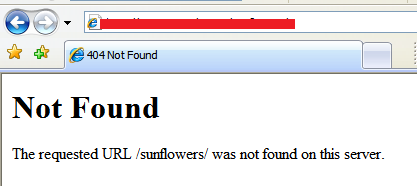

Çözüm basit. Kodu, tema klasörünüzde bulunan header.php içine koymanız gerekecek.
başlık('HTTP/1.1 200 TAMAM');Veritabanında WordPress URL'sini Değiştirin ve Güncelleyin
WordPress web sitenizde aşağıdaki hatayı görebildiğinizi varsayalım.
"İstenen URL bu sunucuda bulunamadı. URL'yi manuel olarak girdiyseniz, lütfen yazımınızı kontrol edin ve tekrar deneyin."
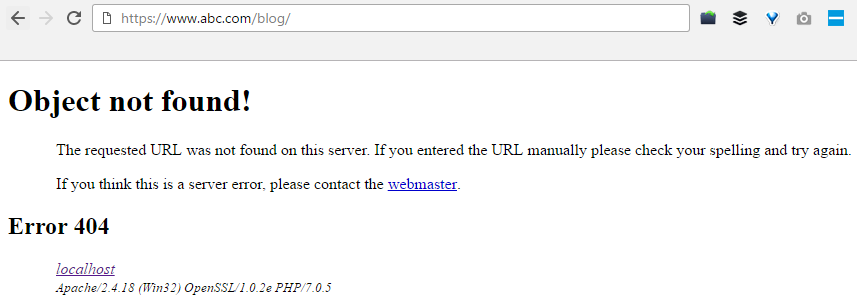
Böyle bir durum meydana gelirse, PHPMyAdmin'inize gidebilir, ardından veritabanı adınıza gidebilir ve wp-seçeneğini, örneğin blog → wp-seçeneğini seçebilirsiniz.
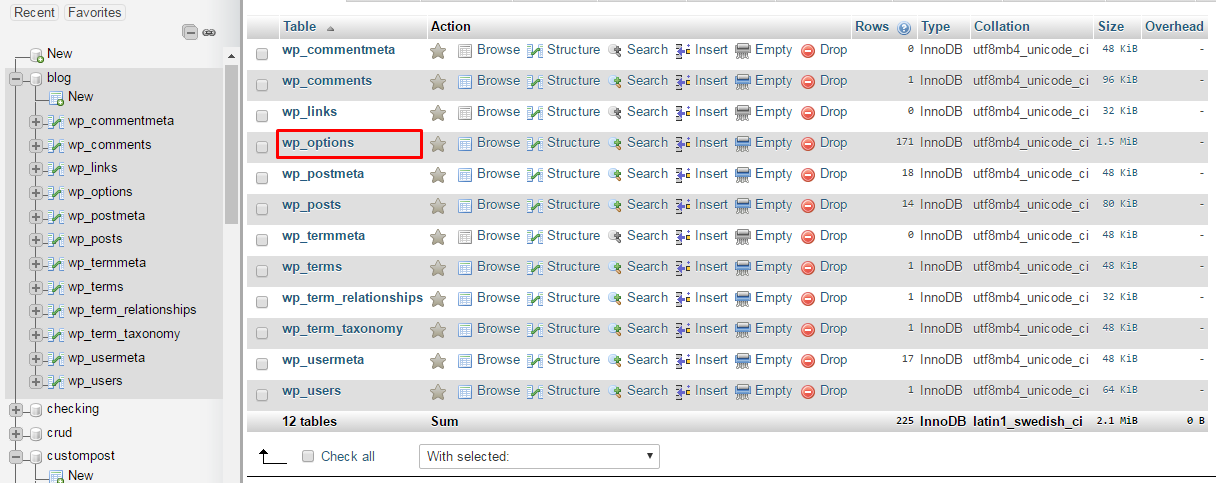
Şimdi URL'yi web sitenizin URL'si gibi değiştirin https://www.abc.com/blog/ onu http://localhost/blog olarak değiştirin.
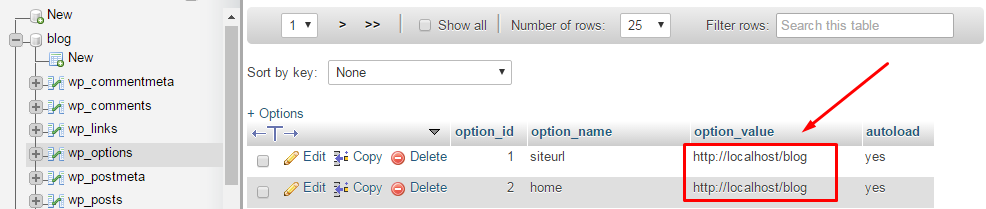
Yerel Sunucularda WordPress 404 Hatasını Düzeltin
Birçok tasarımcı ve geliştirici, hazırlama amacıyla yerel bir sunucu kullanarak masaüstü ve dizüstü bilgisayarlarına WordPress yükler. WordPress'in yerel sunucu kurulumlarında en çok karşılaşılan yaygın bir sorun, kalıcı bağlantı yeniden yazma kurallarının işe yaramamasıdır. Gönderiler ve sayfalar için kalıcı bağlantıları değiştirmeye çalışıyorlar ancak sonunda web sitesi WordPress “404 Bulunamadı” hatasını gösteriyor.
Cloudways ile Hataları Düzeltmek Daha Kolay
Sorunsuz bir deneyim için yönetilen bulut barındırma hizmetimizi deneyin
Bu durumda WAMP, XAMPP veya MAMP kurulumunuzda yeniden yazma modülünü açmanız gerekir. Bu eğitimin amacı için WAMP kullanıyorum. Görev çubuğuna gidin ve WAMP simgesini bulun. Bundan sonra Apache → Apache modüllerine gidin.
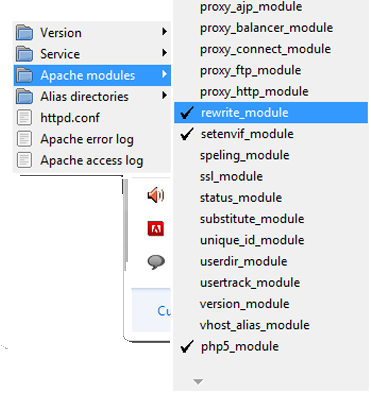
Açıp kapatabileceğiniz uzun bir modül listesi etkinleştirir. “rewrite_module” adlı olanı bulun ve kontrol edilmesi için üzerine tıklayın.
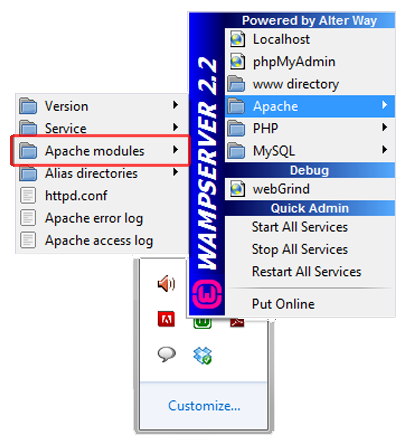
Ardından, kalıcı bağlantılarınızın iyi çalışıp çalışmadığını tekrar kontrol edin.
Alternatif Yöntem
Alternatif yöntemi de kullanabilirsiniz. Yerel sunucuya gidin. Apache klasörünü bulun, ardından “conf” klasörüne gidin. httpd.conf dosyasına gidin. Şuna benzeyen bir satır arayın:
#LoadModule rewrite_module modülleri/mod_rewrite.so
Sadece “#” işaretini kaldırın. Yani şöyle görünüyor:
LoadModule rewrite_module modülleri/mod_rewrite.so
Çözüm
Umarım bu kılavuzu faydalı bulursunuz ve “WordPress 404 sayfa hatası” veya “WordPress kalıcı bağlantıları çalışmıyor” sorununuzu çözebilmişsinizdir. Bu sorundan kurtulmanın başka bir yolunu buldunuz mu? Lütfen çözümlerinizi aşağıdaki yorum bölümünde bizimle paylaşın. Benzer sorunlarla karşılaşan arkadaşlara faydalı olacağına eminim.
S. Neden 404 hatası alıyorum?
WordPress 404 hataları genellikle belirli sayfaları web sitenizden kaldırdığınızda ve bunları yayında olan diğer sayfalara yönlendirmediğinizde ortaya çıkar. Bazen, belirli bir sayfanın URL'sini değiştirdiğinizde de WordPress 404 sayfa hatası oluşabilir.
S. 404 hatasını nasıl test ederim?
WordPress 404 hatalarını test etmek için kullanabileceğiniz, biri Deadlinkchecker olan birden fazla araç vardır.
S. WordPress 404 sayfası nasıl düzenlenir?
WordPress kontrol panelinizde Görünüm > Tema Düzenleyici'ye gidin. “404.php file” adlı dosyayı bulun ve dosyayı kendiniz veya bir WordPress geliştiricisinin yardımını kullanarak düzenleyin.
S. WordPress 404 sayfası nasıl yönlendirilir?
WordPress kontrol panelinizde Araçlar > Yönlendirme'ye gidin. Burada, bozuk URL'yi kaynak kutusuna ve yeni URL'yi Hedef kutusuna yapıştırarak yeniden yönlendirme uygulayabilirsiniz.
